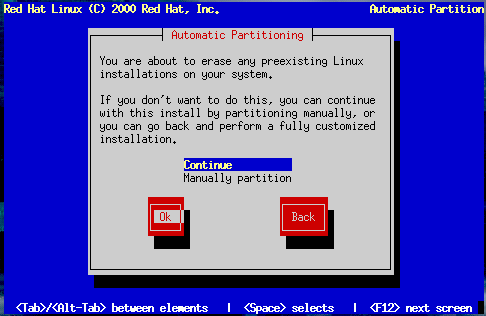Automatisches Partitionieren
Bei Auswahl einer Workstation- oder Server-Installation erscheint Abbildung 14-13.
Wenn Sie Weiter und dann OK wählen, partitioniert das Installationsprogramm Ihre Festplatte und legt fest, welche Software-Pakete installiert werden. Als Nächstes erscheint das Dialogfeld Rechnername, das in Abschnitt namens Benennen von Computern beschrieben wird.
Wenn Sie Manuell partitionieren auswählen oder sich für eine benutzerdefinierte Installation entscheiden, wird Disk Druid gestartet. Es erscheinen die im nächsten Abschnitt beschriebenen Dialogfelder, in denen angezeigt wird, wie Ihre Festplatte zurzeit partitioniert ist. Sie entscheiden, welche Partitionen und Mount-Points für die Installation dieser Version von Red Hat Linux verwendet werden sollen.
 | Bitte beachten |
|---|---|
Wenn Sie Red Hat Linux über eine bereits vorhandene Version von Linux (auch Red Hat Linux) installieren, werden alle Informationen (Dateien und Daten) der früheren Version überschrieben . Sichern Sie deshalb alle wichtigen Dateien! Falls Sie die in Ihrem Red Hat Linux System gespeicherten Daten beibehalten möchten, ohne ein eigenes Backup zu erstellen, sollten Sie eine Aktualisierung in Erwägung ziehen. |